
"Screen Recorder Pro For Win10" で PCの画・音を録る
こんにちは。エンジニアのふるやです🙃
今回は "Screen Recorder Pro For Win10" で PCの画・音を録る 方法について、綴らせていただきます。
経緯
弊社の社内勉強会は、音声を含む映像の録画が必須です。
社内で使用するソフトは統一しておいた方が良いかと思い、
誰でも安全にPCの画・音を録れるソフトウェアがないか探していたところ、今回ご紹介させていただく
Screen Recorder Pro For Win10 を発見しました👀
ソフトウェアの概要
・※Windows向け
・PCの画面を録画できる(音声を含めることも可能)
・録画対象のウィンドウや範囲を指定できる
・毎回起動時にポップアップで小さめの広告が表示される
・Microsoft Storeで配信されている
以下、アプリの認定プロセスの通り、
セキュリティや技術的なテストを通過したもののみ公開が可能となる為、
ある程度の安心感があります。
導入
以下にアクセスし、「入手」を押下する
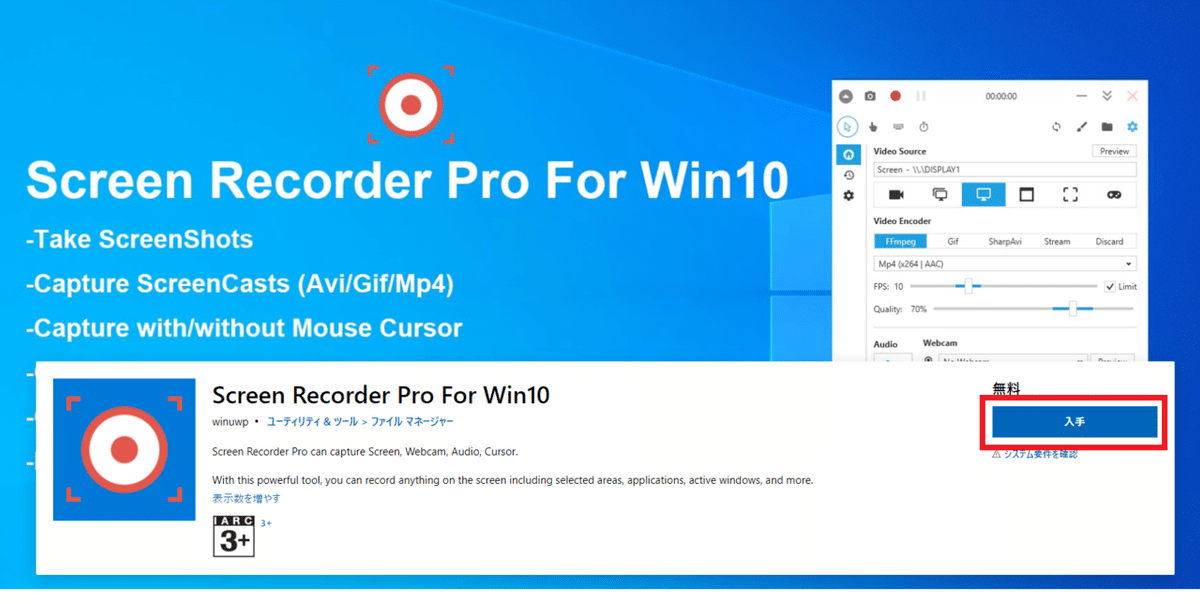
設定:録画対象を指定する
フルスクリーン、ウィンドウ、タブ、範囲 などを指定することができます。
録画の領域を最小限に指定すれば動画サイズも抑えられる(気持ち)ので
おすすめです!
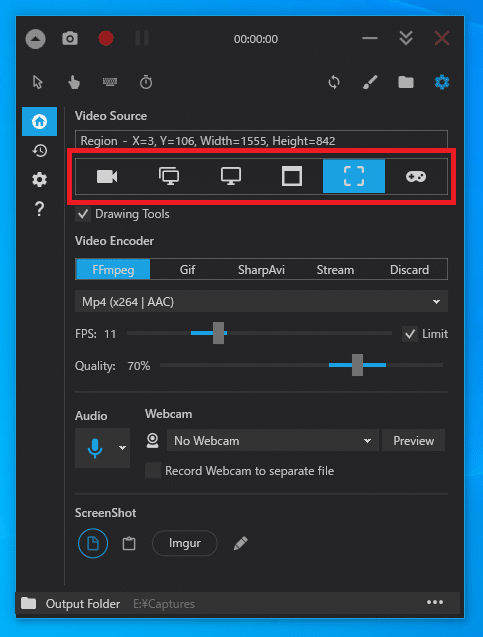
設定:音声出力を有効化する
Audio のチェックボックスにチェックを入れて有効化します。
※以下の数字の順に進める
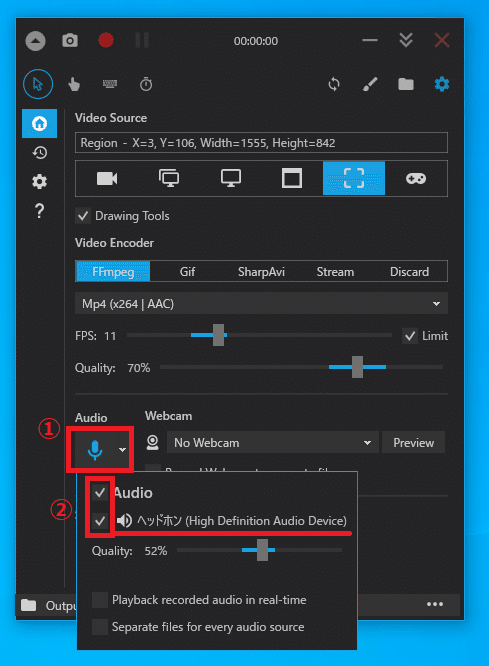
設定:出力先を指定する
デフォルトの場合、
Cドライブに出力されて容量がいっぱいになる可能性があるので、
必要な際は指定してください。
※以下の数字の順に進める

操作:録画開始/停止
・赤い丸ボタンで録画を開始します
・四角のボタンで停止します
・停止後、ファイルが出力されます
編集:必要な部分のみトリミングする
Windows 10 にプリインストールされている「フォト」で可能です
手順
・出力された動画ファイルを開く
・右下の鉛筆マークを押下し、
フォトで編集 > トリミング を押下でトリミングできます
以上で、社内勉強会は音声を含む映像の録画する要件は満たしているかと思います!🤩
※使用の際に生じた損害に関して、
弊社では一切責任を追いませんので予めご了承ください
以上、エンジニアのふるや(@h_furuya_)が綴らせていただきました。
